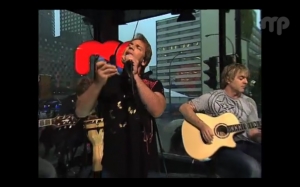Bu kılavuz, Battlefield 2042 oynamak istediğinizde PC'de ve farklı platformlarda denetleyicinin çalışmama sorununu nasıl çözeceğinizi öğretecektir.
Battlefield (BF) 2042 - Xbox, PS4, PS5'te çalışmayan PC denetleyicisi nasıl düzeltilir?
önemli bir nokta
Karmaşık çözümler:
⇔ Battlefield 2042'de çalışmayan PC denetleyicisini düzeltmek için çevre birimlerini devre dışı bırakın
Bu çevre birimleri arasında klavyeler, fareler vb. bulunur. Ardından Battlefield 2042'yi bir denetleyiciyle oynamayı deneyin.
Diğer çözümler:
⇔ Kontrol cihazınızı kontrol edin
PC'de BF 2042 oynarken sorunlara neden olanın kontrol cihazınız olmadığından kesinlikle emin olmak için, diğer çözümleri denemeden önce kontrol cihazınızı test etmenizi öneririz. Bunu, kumandanızı başka bir bilgisayarla veya başka bir oyunla kullanarak yapabilirsiniz.
İsterseniz, alternatif bir kontrol cihazı almayı da deneyebilir ve bilgisayarınızda çalışıp çalışmadığını kontrol edebilirsiniz.
⇔ Kontrolör ayarlarını sıfırlayın ve kayıtlı verileri silin
Battlefield 2042'de çalışmayan PC denetleyicisi için başka bir olası düzeltme, denetleyiciyi sıfırlamak ve oyunda kayıtlı verileri silmek.
⇔ Buhar Giriş Durumunu Değiştir
BF 2042'yi oynarken PC'nizdeki PS4 veya PS5 denetleyicileriyle sorun yaşıyorsanız, Steam uygulamasında giriş durumunu değiştirmeyi deneyebilirsiniz.
Bunu yapmak için önce Steam uygulamasını açmanız gerekir. Ardından Battlefield 2042 uygulamasını bulun ve tıklayın. Ardından "Özellikler"e tıklayın ve "Denetleyici" menüsüne gidin. Burada Battlefield 2042 Geçersiz Kılmalar açılır menüsünü açarak Steam Girişini Etkinleştir'e tıklamanız gerekir.
Burada giriş durumu olarak PlayStation'ı seçtiğinizden emin olmanız gerekir. Şimdi değişikliklerinizi kaydedin, Steam uygulamasını kapatın ve ardından Battlefield 2042'yi yeniden başlatmayı deneyin.
⇔ Güncellemeleri kontrol edin
Battlefield 2042'nin henüz oldukça yeni bir oyun olduğu göz önüne alındığında, PC denetleyicisinin çalışmaması gibi hatalar bir güncelleme veya yama ile giderilebilir. Resmi Battlefield Twitter sayfasını takip etmenizi öneririz. Burada resmi yama güncellemelerini ve haberlerini alabileceksiniz.
⇔ PC denetleyicisinin çalışmamasını düzeltmek için Battlefield 2042'yi yeniden başlatın.
Oldukça Basit Çözüm: PC denetleyici sorunu söz konusu olduğunda Battlefield 2042'yi yeniden başlatmak işe yarayabilir.
⇔ Bilgisayarınızı yeniden başlatın
Basit bir PC yeniden başlatma, PC denetleyicisinin Battlefield 2042'de çalışmaması gibi sorunları gidermeye de yardımcı olabilir.
⇔ BF 2042'yi yeniden yükleyin.
Her şey başarısız olursa, Battlefield 2042'yi kaldırıp yeniden yüklemekten başka seçeneğiniz olmayabilir. Bunu yaptıktan sonra oyunu başlatmayı deneyin ve ardından kontrol cihazınızda sorunun devam edip etmediğini kontrol edin. Bu olursa, güncellemeleri beklemekten başka seçeneğiniz olmayabilir.
Ancak bu aşamadaki talimatları uygulamadan önce sizi uyarmalıyız. Bu, ilerleme ve oyun verilerinin kaybolmasına neden olabilir. İnternet hızınıza bağlı olarak yeniden yükleme işlemi sırasında da sabırlı olmanız gerekebilir.
Gözaltında
Bunların tümü, Battlefield 2042'de PC denetleyicisinin çalışmaması sorunu için olası çözümlerdir. Gördüğünüz gibi, bu sorun büyük olasılıkla geliştiricilerin bir hatasının sonucu olduğundan, düzeltileceğine güvenebilirsiniz. Oyuncuların oyunda karşılaştığı çeşitli hatalar göz önüne alındığında, EA'dan hızlı bir güncelleme beklemelisiniz.